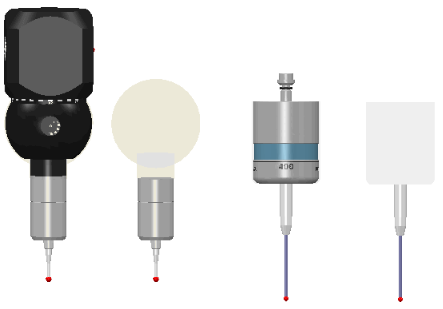Wählen Sie Start-Registerkarte > Tasterpfad > Überprüfen aus, um Tasterpfade für Folgendes zu überprüfen:
- Out-of-Bounds-Bewegungen (Bewegungen außerhalb der Maschinengrenzlinien)
- Kollisionen zwischen Taster und Bauteil
- Fehlende Kontaktbewegungen
Fehler bei fehlendem Kontakt werden dann berichtet, wenn ein Kontaktpunkt während einer Messbewegung nicht gefunden wird. Wenn Sie die Prüfung ohne Modell durchführen, können Sie diese Überprüfung deaktivieren, indem Sie das Kontrollkästchen Ignoriere fehlende Kontaktpunkte auf der Seite Tasterpfadprüfung im Dialogfeld Optionen auswählen.
- Unzulässige Kontaktbewegungen
PowerInspect zeigt Symbole in der Prüfsequenz an, um vor potentiellen Problemen mit Prüfsequenzelementen zu warnen, die über Tasterpfade verfügen.
Die Überprüfung entdeckt möglicherweise nicht alle Tasterpfad-Fehler und potentielle Kollisionen. Sie sollten die Prüfsequenz kontrollieren, bevor Sie eine Prüfung in Echtzeit durchführen. So werden beispielsweise Tasteränderungen und Änderungen der Tasterausrichtung nicht überprüft und in hellgrau angezeigt:
Simulieren von Prüfungen
Wenn Überprüfen ausgewählt ist, prüft PowerInspect während interaktiver Simulationen auf Kollisionen zwischen dem Teil und allen beweglichen Teilen des Messgeräts. Wenn eine Kollision erkannt wird, wird die Simulation angehalten, und ein Fehler wird angezeigt. Klicken Sie auf:
- Ignorieren, um den aktuellen Fehler zu ignorieren, aber im Falle weiterer Kollisionen Warnungen anzeigen zu lassen.
- Alles ignorieren, um alle Fehler in der aktuellen Simulation zu ignorieren.
- Stopp, um die Simulation zu stoppen.
PowerInspect identifiziert die Teile des Tasterkörpers, die zur Prüfung verwendet werden, indem es einen transparenten Bereich in der CAD-Ansicht anzeigt. Drücken Sie die F10-Taste, damit dieser Bereich entweder angezeigt oder ausgeblendet wird. Beispiel: